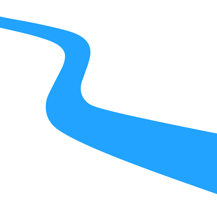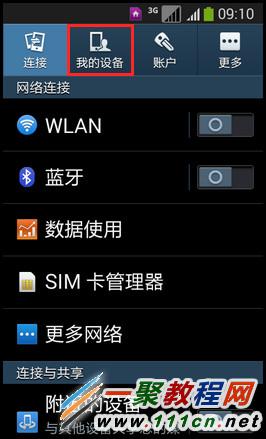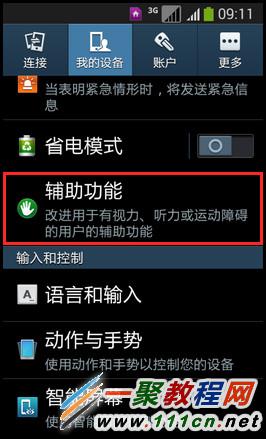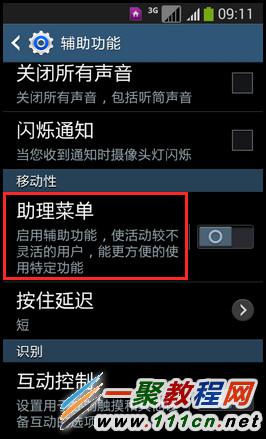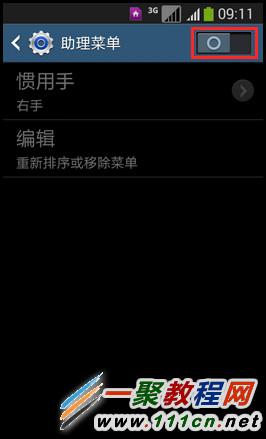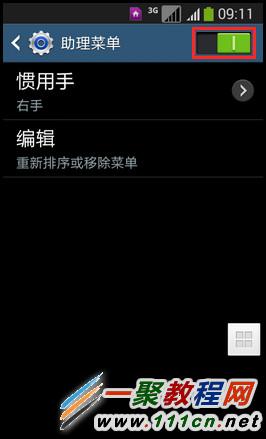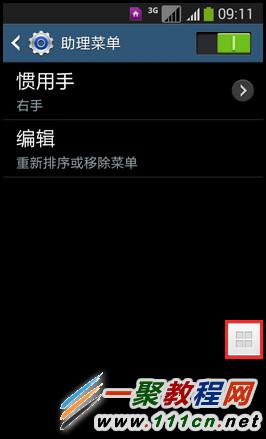最新下载
热门教程
- 1
- 2
- 3
- 4
- 5
- 6
- 7
- 8
- 9
- 10
三星G9098如何截屏 G9098手机截屏3种方法
时间:2014-06-13 编辑:简简单单 来源:一聚教程网
三星G9098想要截屏,应该怎么截屏呢?本篇文章小编给大家分享一下G9098手机截屏3种方法,对此感兴趣的小伙伴们可以来看看。
方法一:通过外屏截图
如下图同时按下手机【HOME】键和机身右侧上方的【电源/锁定】然后听到拍照声音就截屏成功了。
方法二:通过内屏截图
同时按住键盘左上方的【HOME】键和机身右侧上方的【电源/锁定】键。
方法三:通过辅助功能截图
1. 在手机中点击【应用程序】。
2. 然后找到里面的【设定】按钮。
3. 再者我们点击【我的设备】进入,如下图所示。
4. 向上滑动屏幕,选择【辅助功能】。
5. 再次向上滑动屏幕,点击【助理菜单】。
6. 点击“助理菜单”右侧的【滑块】,将其点亮。
7. 点击屏幕出现的【助理菜单】图标。
8. 通过点击上下箭头翻页,找到并选择【截取屏幕】即可。
友情提示,三种方法截图之后的图片都保存在手机的应用程序】-【我的文件】-【全部】-【Device storage】-【Pictures】-【Screenshots】里面哦,大家可一步步点击进入看看吧。
相关文章
- 三星SM-G1600手机如何截屏 10-29
- 三星手机Galaxy A9000(6.0.1)如何使用智能截屏 06-25
- 三星手机Galaxy C5000(6.0.1)如何截屏 C5截屏方法 06-25
- 三星手机Galaxy A9(A9100)如何截屏? 05-25
- 三星手机Galaxy S7 SM-G9350开启智能截屏功能 05-12
- 三星W2016手机如何截屏 W2016截屏方法 03-23